PS金属产品精修教程
溜溜自学 平面设计 2022-05-18 浏览:2060
大家好,我是小溜,在我们利用PS处理金属产品,主要要突出光泽,让其显的更加的高级高端,科技感满满,那么下面小溜就来给大家分享下,PS金属产品精修教程,希望本文内容能够帮助到大家。
想要更深入的了解“PS”可以点击免费试听溜溜自学网课程>>

工具/软件
硬件型号:小新Air14
系统版本:Windows7
所需软件:PS CS4
方法/步骤
第1步
启动ps之后,打开一张金属产品素材图片。

第2步
接着执行ctrl+j快捷键复制得到图层1,或者执行图层-新建-通过拷贝的图层命令。
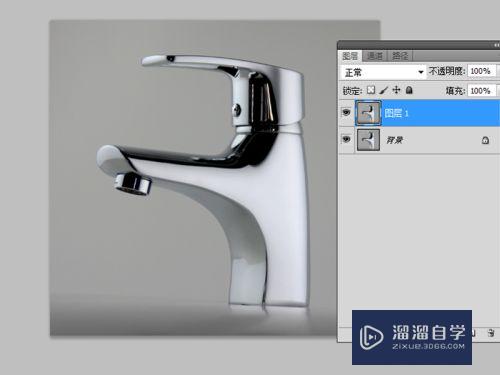
第3步
执行图像-调整-曲线命令,调整曲线值,根据实际进行调整,可以反复尝试调整。

第4步
执行图像-调整-色阶命令,设置参数依次为180,0,240,点击确定按钮,突出金属的质感。
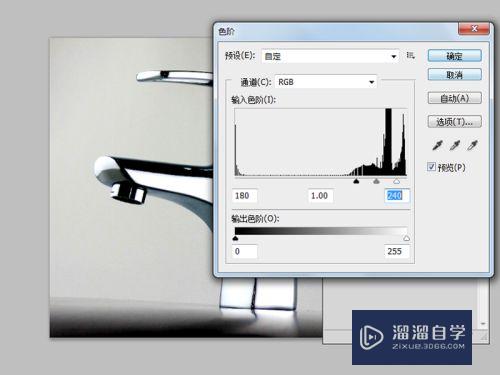
第5步
修改图层1的混合模式为滤色,不透明度为95%,查看效果变化。

第6步
执行选择-色彩范围命令,设置颜色容差为40,选取背景颜色点击确定按钮。
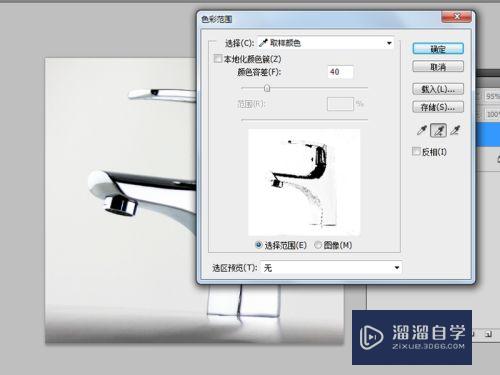
第7步
新建图层2,填充白色,执行ctrl+d取消选区,修改混合模式为柔光,执行ctrl+s组合键保存即可。
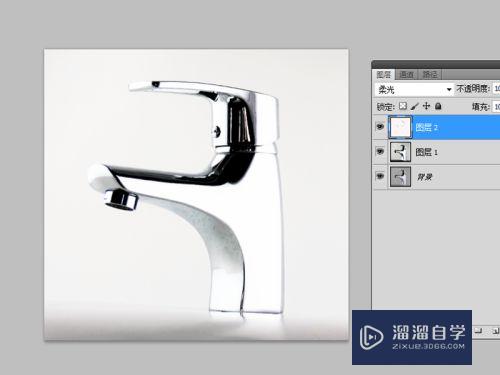
注意/提示
好了,以上就是“PS金属产品精修教程”这篇文章全部内容了,小编已经全部分享给大家了,还不会的小伙伴们多看几次哦!最后,希望小编今天分享的文章能帮助到各位小伙伴,喜欢的朋友记得点赞或者转发哦!
相关文章
距结束 06 天 15 : 59 : 38
距结束 00 天 03 : 59 : 38
首页










